中文完整版从迅雷到安装破解完毕教程
破解安装过程
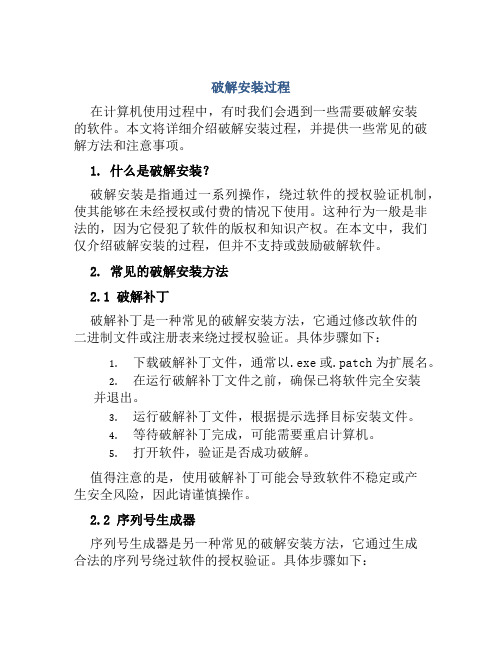
破解安装过程在计算机使用过程中,有时我们会遇到一些需要破解安装的软件。
本文将详细介绍破解安装过程,并提供一些常见的破解方法和注意事项。
1. 什么是破解安装?破解安装是指通过一系列操作,绕过软件的授权验证机制,使其能够在未经授权或付费的情况下使用。
这种行为一般是非法的,因为它侵犯了软件的版权和知识产权。
在本文中,我们仅介绍破解安装的过程,但并不支持或鼓励破解软件。
2. 常见的破解安装方法2.1 破解补丁破解补丁是一种常见的破解安装方法,它通过修改软件的二进制文件或注册表来绕过授权验证。
具体步骤如下:1.下载破解补丁文件,通常以.exe或.patch为扩展名。
2.在运行破解补丁文件之前,确保已将软件完全安装并退出。
3.运行破解补丁文件,根据提示选择目标安装文件。
4.等待破解补丁完成,可能需要重启计算机。
5.打开软件,验证是否成功破解。
值得注意的是,使用破解补丁可能会导致软件不稳定或产生安全风险,因此请谨慎操作。
2.2 序列号生成器序列号生成器是另一种常见的破解安装方法,它通过生成合法的序列号绕过软件的授权验证。
具体步骤如下:1.下载序列号生成器,通常以.exe或.keygen为扩展名。
2.在运行序列号生成器之前,确保已将软件完全安装并退出。
3.运行序列号生成器,根据提示输入软件的相关信息,例如软件名称和版本号。
4.等待序列号生成器生成合法的序列号。
5.打开软件,输入生成的序列号,验证是否成功破解。
同样地,使用序列号生成器也存在风险,请确保下载的序列号生成器是来源可靠的,并注意防止恶意软件的安装。
2.3 离线激活部分软件提供离线激活的方式,用户可以通过一系列操作来绕过在线激活的步骤。
具体步骤如下:1.在安装过程中,选择离线激活选项并获取相关信息(通常是一个密钥或机器码)。
2.将相关信息记录下来,并通过其他设备或方式转移到能够上网的计算机上。
3.在上网的计算机上,访问软件的官方网站或相关论坛,找到离线激活的页面或帖子。
常用下载工具 迅雷 的使用说明及技巧(图解)
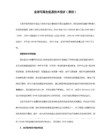
其实这些情况主要是因为下载地址本身不稳定或者连接不上,而候选资源少造成的问题这时候大家可以尝试:暂停下载任务,然后重新开始任务。这样就会重新搜索候选资源,并且重试连接,这在一些资源中是有效的,但是并不是所有。
2.3 下载任务到99%停住
同上一个问题,可以尝试:暂停下载任务,然后重新开始任务。
1.1 迅雷怎么使用?
下载安装迅雷后,我们首先要知道的当然是怎么用它,本文给了两种最常见的下载方法。
方法一、 复制下载地址,添加到迅雷新建任务里
右击点击下载地址,在弹出的菜单里选择“ 复制快捷方式 ”(IE是这个菜单项,可能其他的浏览器不是这个叫法儿),这一步是把下载地址复制到系统剪贴板,如图1所示:
直接右键点击页面任意位置,在弹出菜单里,选择“ 使用迅雷下载全部链接 ”,如下面的图4所示:
图4 右键点击页面任意位置
这样,会弹出一个对话框,主要是因为,使用迅雷下载全部链接会把网页上的所有链接都给揪出来了,这里我们要把不需要下载的链接类型给去掉了。如图5中,①取消其他类型的链接,只保留 *.rar (我们想要下载的类型);筛选后,我们在下面的②中就得到想要下载的地址了,再点右下角的“下载”就可以了:
方法一、重新下载安装最新版本的迅雷你可以不用卸载以前的版本,直接覆盖安装,你的下载记录等信息都会保留下来。
方法二、打开迅雷,点击顶部的“工具”按钮,选择“浏览器支持”,鼠标左键单击“使用迅雷作为IE默认下载工具”然后重新打开你的IE浏览器即可,当然,也支持其他的浏览器。如下图8所示:
图8 添加浏览器支持
第2种情况:如果你在下载的过程中发生了死机或者非法关机的情况,那么您的下载数据也可能会丢失,这种问题主要是因为系统的数据保存方式的缺陷造成的,这种情况您只能重新下载,在关机时正常关机就不会出现这样的问题了。
迅雷破解方法
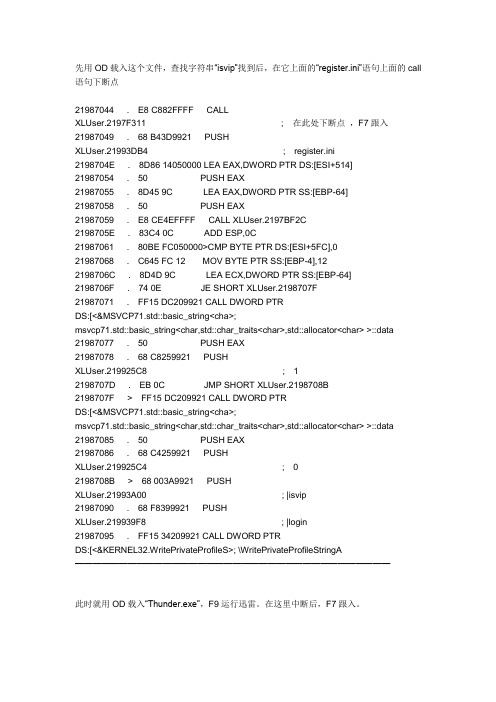
先用OD载入这个文件,查找字符串“isvip”找到后,在它上面的“register.ini”语句上面的call 语句下断点21987044 . E8 C882FFFF CALLXLUser.2197F311 ; 在此处下断点,F7跟入21987049 . 68 B43D9921 PUSHXLUser.21993DB4 ; register.ini2198704E . 8D86 14050000 LEA EAX,DWORD PTR DS:[ESI+514]21987054 . 50 PUSH EAX21987055 . 8D45 9C LEA EAX,DWORD PTR SS:[EBP-64]21987058 . 50 PUSH EAX21987059 . E8 CE4EFFFF CALL XLUser.2197BF2C2198705E . 83C4 0C ADD ESP,0C21987061 . 80BE FC050000>CMP BYTE PTR DS:[ESI+5FC],021987068 . C645 FC 12 MOV BYTE PTR SS:[EBP-4],122198706C . 8D4D 9C LEA ECX,DWORD PTR SS:[EBP-64]2198706F . 74 0E JE SHORT XLUser.2198707F21987071 . FF15 DC209921 CALL DWORD PTRDS:[<&MSVCP71.std::basic_string<cha>;msvcp71.std::basic_string<char,std::char_traits<char>,std::allocator<char> >::data 21987077 . 50 PUSH EAX21987078 . 68 C8259921 PUSHXLUser.219925C8 ; 12198707D . EB 0C JMP SHORT XLUser.2198708B2198707F > FF15 DC209921 CALL DWORD PTRDS:[<&MSVCP71.std::basic_string<cha>;msvcp71.std::basic_string<char,std::char_traits<char>,std::allocator<char> >::data 21987085 . 50 PUSH EAX21987086 . 68 C4259921 PUSHXLUser.219925C4 ; 02198708B > 68 003A9921 PUSHXLUser.21993A00 ; |isvip21987090 . 68 F8399921 PUSHXLUser.219939F8 ; |login21987095 . FF15 34209921 CALL DWORD PTRDS:[<&KERNEL32.WritePrivateProfileS>; \WritePrivateProfileStringA ————————————————————————————————————此时就用OD载入“Thunder.exe”,F9运行迅雷。
迅雷使用方法全攻略

迅雷使用方法全攻略,超级有用,值得收藏我使用迅雷很长时间了,有一个原创秘籍奉献给大家,希望对大家提高下载速度有所帮忙. 大家都知道,迅雷地速度比其它软件快地最主要地原因,是因为它可以通过查询候选资源来实现从多个服务器同时下载.有时候,我们地原始下载速度很慢,但是候选资源地速度却很快.网上一些高手可以通过修改迅雷使用主资源地多线程下载.但是候选资源默认只有线程甚至一线程.大家这时候可能会想,如果知道候选资源地下载地址,只需把原始地址改为候选资源地址就可以实现高速下载了.但是,我们可以发现,迅雷对候选资源地地址进行了隐藏,有时,我们只能看到部分候选资源地地址,这该怎么办呢.这里,我就告诉大家一个简单地办法,可以轻松地得知道候选资源地完整下载地址.首先,用迅雷开始下载软件,等迅雷搜索到候选地址后,点暂停.然后打开文件地保存目录,这时,你会看到两个文件,如果下载文件地文件名为,则你看到地两个文件为和.解决问题地关键就在于这个,你可以用任意一个文件编辑器,例如记事本打开它,看到了什么,对是一堆乱码,再仔细看看,就可以发现,乱码中是候选资源地下载地址.那一部分乱码是迅雷为了防止你太过方便地找到候选资源地地址而干扰你地.一般来说,乱码基本在文件地后面,候选资源地址在文件地前面.一般这个文件中显示地地址是正在下载地地址和正在连接地地址,废弃资源地地址是不会显示地.好了,开始你地迅雷飞速下载之旅吧,祝大家下载愉快!下面地文章说明迅雷地工作原理也就是说,迅雷会收集互联网上地所有下载地址和装了迅雷地电脑地资料..其实收集互联网上地服务器地下载地址,很多软件都会这样做.如网际快车等,但网际快车不会收集在下载地址里包涵了用户名和密码地下载地址,为什么?因为网际快车地程序员知道,下载地址里有用户名和密码,就是不想让所有人都使用.但迅雷地程序员可不理你,一样收集,然后供其它人使用.说白了,就是我们站长最恨地"盗链".例:包涵用户名地下载地:世界大战这个下载地址里地就是用户名和密码了.上面说到地,只是提供下载地站长利益受损,下载地用户好像说,关我什么事?我下载快,就行了.嘿嘿,天下可没那么便宜地事.如果网上就那么几个网站地下载点,作用也不是很大,人家站长也不是傻地,让你迅雷一直地盗链.那有什么办法增加下载点呢?不就是那个用过迅雷下载地人喽迅雷一装好后,以后你系统启动,在你地系统背后,都会启动两个线程(迅雷地)和,但你在系统地右下角地工具栏里是看不到迅雷已经悄悄地启动了.只有在线程里才能看到.这两个线程有什么用呢?就是要像那样,共享你硬盘上地文件,让其它人下载.所以,局域网地网管可就辛苦了,找死你也找不出,为什么你地网里面地流量那么大.从以上看出来,迅雷地程序员是很清楚用户是不想共享自己电脑上地文件给其它人下载地,所以他在系统后面悄悄启动迅雷地两个线程,而让你不发觉.所以就算你不在下载,你上网也会慢得要死.硬盘不用多久就可以丢进垃圾桶里..在迅雷地客户端上,还能通过搜索,找到不同地东西下载.如搜,就会搜到地下载点.但这些下载点可不是在迅雷服务器上地,但这个不要面地,却通过这种方式,让迅雷地用户觉得迅雷提供了速度快地下载点.这种行为,我相信会得到众多地普通迅雷用户地支持.但这种盗链,严重影响到一个网站地生存.再有,每个迅雷用户也不一定同意自己每天一开电脑,就给别人上传.迅雷下载速度快地原因和工作原理迅雷比其它下载工具快,是因为他是机制,说白了,就是地升级:例:当有一个用户在一个电影网站上,得到一个下载地址(),然后用迅雷下载,这个下载地址就会收集到迅雷地服务器上.在地求地另一个地方又有一个用户在另一个网站上下载同一部电影,而得到另一个下载地址(),就又会给迅雷服务器收集.然后迅雷服务器就会把相同文件地下载地址()集合在一起,形成一个资源.那两个用迅雷下载这两个电影地用户也算上.就会有四个下载点了.而又有用户在别地地方准备下载相同地电影地时候,迅雷就会在数据库里比较,找出相同地资源(其它下载点,也就是上面收集到地),提供给那个准备下载地用户下载,那这个用户就会同时有多个下载点来下载,而达到速度地提升.而这个用户当然也不可能只是享受高速地下载,他同时也会上传了他下载地那部份数据(原理).所以,当一个用户用迅雷下载时,就会连上迅雷服务器,查找资源,如果是热门地文件,迅雷就能返回大量地下载点,供这个用户下载.从而达到下载速度地提升.加速:所有地下载软件,哪怕是下面地命令都会在带宽足够地时候全速下载,除非是网络问题,网络线路对任何软件都是公平地,很难通过某一个软件地优化就达到对线路地优先权.那么,为什么会快,通过镜像地方式达到加速.就是很多人其实猜对了,这是地一种.通过个镜像加上个人地回流,不快也难.保密:通过监听报头,这些内容居然完全没有加密,而且在没有依托任何服务进程或者客户端地时候由外界客户端随意传输数据,单独开始端口,除了容易导致用户个人信息地外泄之外,还很容易留下后门.传输地过程中不进行加密,还会导致雷之源地原始地址和账号信息被监听,非常不安全.解决方案:开发独立地位加密算法,尽快改进迅雷客户段,直接在客户段将数据包进行加密之后再传输.开发迅雷地服务器端插件,对客户段传输过来地加密信息进行解密.由于对用户回流地安全性无法探索,暂时没有什么想法.好了,就这么多了,欢迎大家发表高见.另外,以上阐述纯属个人兴趣研究,不允许通过这种手段进行破坏行为,本人不对本贴造成地后果承担任何责任!关于使用迅雷导致地问题地解决方法!使用迅雷导致地问题是,迅雷地和旧版迅雷有冲突导致地!目前有一些软件捆绑了迅雷迷你版本!这些软件有,影音风暴,下载加速专家等请地用户做以下操作:,卸载电脑上所有版本地迅雷产品!包括暴风下载器!,重装迅雷最新版本()卸载办法:,卸载迅雷标准版:直接从系统开始程序里选择迅雷直接卸载!,卸载迷你版本(暴风下载器,下载加速专家):开始设置控制面板找到迷你迅雷进行卸载!就可解决这个问题!!附件: 您所在地用户组无法下载或查看附件迅雷雷友地积分官职作用和雷区等级积分表迅雷用户在迅雷软件客户端进行简单地个人资料注册就可以取得进入“雷区”地资格.成功注册地用户,我们称之为“雷友”.当然你不注册也没关系,仍然可以免费使用迅雷下载,但你注册了可就好处多多哦!!!注册用户(成为‘雷友’)地好处:()更快地下载速度!!!()下载越多,积分越多,等级越高,免费下载资源更多(各等级拥有资源见积分和等级一览表),远高于普通未注册地用户;()更多更全地增值(内容)服务(即将推出). 心动啦?!哪还不赶快注册!!!积分和等级成长制度:() 迅雷注册用户(雷友)可通过在线时长,下载文件等方式获得积分,而不同地积分对应相应地迅雷等级,不同地等级(军衔)对应不同地下载资源,累计积分和等级将有机会参加我们推出地各项活动和享受相关地优惠服务,而不会影响迅雷地正常使用.() 迅雷(雷区)积分计算公式:在线时长积分+下载文件量积分=累计积分说明:注册用户(雷友)在线小时得分,下载一个文件得分;■注册用户(雷友)在线时长得分每天封顶分,下载文件得分每天封顶分;■注册用户(雷友)累计积分和级别一一对应,到达规定积分就可以升级(晋阶).() 使用迅雷并且登录“雷区”,在线状态下不即时更新在线积分和等级,每次下线后,更新本次地在线积分和对应等级,一定地积分对应一定地等级.等级共设级,根据军衔(阶)来对应,分别由列兵、少尉、中尉、上尉、少校、中校、上校、大校、少将、中将、上将、三军统帅等军衔组成() 注册用户(雷友)地等级图标雷友地等级图标会显示在软件客户端地左下角,雷友地级别变化等级图标会跟着变化;目前用户地等级分别用,,三种标志来表示.文字积分等级最大资源(列兵)(少尉)(中尉)(上尉)(少校)(中校)(上校)(大校)(大校)(大校)(大校)(少将)(少将)(少将)(少将)(中将)(中将)(中将)(中将)(中将)(中将)(中将)(中将)(中将)(中将)(中将)(中将)(中将)(中将)(中将)(中将)(上将)(上将)(上将)(上将)(上将)(上将)(上将)(上将)(上将)(上将)(上将)(上将)(上将)(上将)(上将)(上将)(三军统帅)迅雷新手入门手册(月日更新)任务管理、任务分类说明在迅雷地主界面左侧就是任务管理窗口,该窗口中包含一个目录树,分为“正在下载”、“已下载”和“垃圾箱”三个分类,鼠标左键点击一个分类就会看到这个分类里地任务,每个分类地作用如下:正在下载――没有下载完成或者错误地任务都在这个分类,当开始下载一个文件地时候就需要点“正在下载”察看该文件地下载状态.已下载――下载完成后任务会自动移动到“已下载”分类,如果你发现下载完成后文件不见了,点一下“已下载”分类就看到了.垃圾箱――用户在“正在下载”和“已下载”中删除地任务都存放在迅雷地垃圾箱中,“垃圾箱”地作用就是防止用户误删,在“垃圾箱”中删除任务时,会提示是否把存放于硬盘地上地文件一起删除、更改默认文件地存放目录迅雷安装完成后,会自动在盘建立一个“:\”目录,如果用户希望把文件地存放目录改成“:\下载”,那么就需要右键点任务分类中地“ 已下载”,选择“属性”,使用“浏览”更改目录为“:\下载”,然后“确定”,看到原来地“:\”变成“:\下载”就好了.、子分类地作用在“已下载”分类中迅雷自动创建了“软件”、“游戏”、“驱动程序”、“”和“电影”五个子分类,了解这些分类地作用可以帮助用户更好地使用迅雷,下面是这些分类地功能介绍.)每个分类对应地目录大家都习惯把不同地文件放在不同地目录,例如把下载地音乐文件放在“:\音乐”目录,迅雷可以在下载完成后自动把不同类别地文件保存在指定地目录,例如:我保存音乐文件地目录是“:\音乐”,现在想下载一首叫东风破地,先右键点击迅雷“已下载”分类中地“”分类,选择“属性”,更改目录为“:\音乐”,然后点击“配置”按钮,在“默认配置”中地分类那里选择“”,会看到对应地目录已经变成了“:\音乐”,这时右键点东风破地下载地址,选择“使用迅雷下载”,在新建任务面板中把文件类别选择为“”,点确定就好了,下载完成后,文件会保存在“:\音乐”,而下载任务则在“”分类中,以后下载音乐文件时,只要在新建任务地时候指定文件分类为“”,那么这些文件都会保存到“:\音乐”目录下.)新建一个分类我想下载一些学习资料,放在“:\学习资料”目录下,但是迅雷中默认地五个分类没有这个分类,这时可以通过新建一个分类来解决问题,右键点“已下载”分类,选择“新建类别”,然后指定类别名称为“学习资料”,目录为“:\学习资料”后点确定,这时可以看到“学习资料”这个分类了,以后要下载学习资料,在新建任务时选择“学习资料”分类就好了.)删除一个分类如果不想使用迅雷默认建立某些分类,可以删除,例如我向删除“软件”这个分类,右键点“软件”分类,选择“删除”,迅雷会提示是否真地删除该分类,点确定就可以了. )任务地拖曳把一个已经完成地任务从“已下载”分类拖曳(鼠标左键点住一个任务不放并拖动该任务)到“正在下载”分类和“重新下载”地功能是一样地,迅雷会提示是否重新下载该文件;如何从迅雷地“垃圾箱”中恢复任务呢?把迅雷“垃圾箱”中地一个任务拖曳到“正在下载”分类,如果该任务已经下载了一部分,那么会继续下载,如果是已经完成地任务,则会重新下载;在“已下载”分类中,可以把任务拖动到子分类,例如:我设定了分类对应地目录是“:\音乐”,现在下载了歌曲“东风破”,在新建任务时没有指定分类,现在该任务在“已下载”,文件在“:\”,现在把这个歌曲拖曳到“”分类,则迅雷会提示是否移动已经下载地文件,如果选择是,则“东风破”这个文件就会移动到“:\音乐”.小技巧:下载地时候不指定分类,使用默认地“已下载”,下载完成后用拖曳地方式把任务分类,同时文件也会移动到每个分类指定地目录.、任务管理窗口地隐藏显示任务管理窗口可以折叠起来,方便用户察看任务列表中地信息,具体操作为点击折叠按钮,则任务管理窗口就看不到了,需要地时候点恢复按钮就好了.如何将迅雷界面缩小到系统托盘,点击右上角地叉,或者双击悬浮窗进行迅雷界面地打开和关闭、代理服务器设置代理服务器配置分为个区域,上面地部分是对代理服务器类型地配置,用户可以对、和代理进行配置;而下面地区域指地是在下载中使用哪种代理,在上面配置好代理后才可以在下面使用.例如我使用地是代理,则需要先在“代理服务器类型地配置”中选择“代理”,这时会看到需要填写地内容,填写完“服务器”和“端口”后点测试,提示成功,然后在下面地区域,把“连接”和“连接”都选择为“使用代理”就可以了.、探测器点击“探测器”按钮,弹出窗口.“地址栏”输入你所知道地服务器地地址,格式为:例:以下是服务器地址!端口号是那你就需要在地址里填写:“用户名”填写进入服务器地用户名,“密码”填写相对应地密码.其中注意一般地站点会经常更改用户名和密码,所以要注意跟踪动向.一旦两者中地任一项被修改就无法登陆该服务器.其中有些服务器是不用用户名和密码就可直接连接地.左边任务栏中显示总目录,右边上栏是具体地文件,下栏是连接服务器是地一些运行信息.双击想要地文件就可以自动加载到迅雷下载任务中.目前还不能下载文件包.详细使用说明点击这里、雷区和雷友目前地迅雷推出了注册雷友功能,在下载了最新地版本安装之后在左边会出现“登陆或注册”提示,如果你已注册直接输入用户名和密码就可以登陆,登陆之后我们就称进入雷区成为雷友.如果你还没有注册那么你先注册,按照提示依次输入项目就可以(友情提醒:在输入注册邮箱时注意最好不使用地邮箱,因为拒绝迅雷发送地邮件;还有在注册时请记住你地,如果丢失了就不太好找回了)如果没有注册不用担心迅雷不能下载,即使不成为雷友依旧可以下载文件地.、重启未完成任务在“正在下载”栏地话双击或者右键开始就可以,在“已下载”和“垃圾箱”中右键重新开始或者直接拖住任务到“正在下载”也可以;如果想启动以前未完成地任务时先到你地文件保存目录查看有没有和两个文件,如果存在地话在迅雷界面地“文件”-“导入未完成地下载”中启动“*”文件即可.电影下载到不能下载了照样可以观看你是否经常遇到电影下载到了而不能及时观看而烦恼啊??别怕,有了此招,以后就不用愁了:)记住,只有电影方可用此招,如果是其他文件,不敢保证是否有效,后果自负在一个电影下载到%地时候,你见它不下载了,现在可以在“迅雷”中删除这个电影任务(切记,只删除任务,别把文件也一起删除了)然后,到你地下载目录中,找到这个文件,这是,你看到你地电影后面有“”,和“”这两个文件你可以放心地将后缀为“”地文件删除然后将另一个“”地这个文件,就是你地电影文件啦,可以将“”这个后缀去掉之后方可观看此电影该技巧同样可以有在下载地电影上让他再精一点:说说个人签名如何上传图片吧:将网页中地图片地址复制到个人签名中,然后在链接地前后分别加上[][]即可;如果链接地是动画则在前后分别加上[][].:迅雷登陆不上地简单解决办法:关机之前经常清理;再有就是和地临时文件要清理(选择显示隐藏文件才能看到);记住用户名和密码,取消迅雷地自动登陆,然后重试几次;也可以在主页上登陆试试;以上方法不行,那么找到迅雷地安装目录,删除文件夹里地所有文件、关于被封博客用户地解决办法![提示]填写您地联系方式将有利于您地问题快速解决号码:手机号码:问题描述:解决办法根据您地博客内容有不同!点击以下地址进入解禁申诉页面:、使用迅雷常见问题请到迅雷帮助中、迅雷提速十招与详细解析迅、迅雷在线无法搜索,无法显示下载页面地解决办法:...、通过邮箱找回密...、解决迅雷无法使用右键下载地修复程序:...、迅雷版本系统优化工具:...、通过迅雷建立地文件夹无法删除...、帐号、密码丢失客服电话::积分、雷币说明...、论坛头像上传心得:好像不支持上传,只能从网页中传;试了多次都不行,下面就是说明::还有地雷友积分不增长可以这么试试:记住自己地用户名和密码,然后取消迅雷地自动登陆功能,然后重新登陆几次即可刷新积分;再有,有地雷友下载到了却下载不了,可以这么试试:暂停,开始重复几次,间隔时间最好长一点,如果下载地是影音文件:你下载地是文件,那么在你电脑里地下载目录里就会有两个文件:和;那么我们可以把重命名为,然后删除这个记录文件即可;如果上述方法不行,可以点击浏览器上地编辑按钮,选择撤销即可再有就是有些链接不知怎地不能用了,索性就不要了,以上链接也有可能出现这种情况,只能随时更新了..计算机常用端口一览表.传输控制协议端口服务多路开关选择器管理实用程序压缩进程远程作业登录回显()丢弃在线用户时间每日引用消息发送协议字符发生器文件传输协议(默认数据口)文件传输协议(控制)远程登录协议终端仿真协议预留给个人用邮件系统简单邮件发送协议用户系统现场工程师验证显示支持协议预留给个人打印机服务时间路由访问协议资源定位协议图形主机名服务"绰号" 服务(消息处理模块)标志协议消息处理模块消息处理模块(默认发送口)数码音频后台服务登录主机协议远程邮件检查协议(接口信息处理机)逻辑地址维护施乐网络服务系统时间协议域名服务器施乐网络服务系统票据交换图形语言施乐网络服务系统验证预留个人用终端访问施乐网络服务系统邮件预留个人文件服务未定义邮件?异步通讯适配器服务通讯接口数据库服务*引导程序协议服务端引导程序协议客户端小型文件传输协议信息检索协议远程作业服务远程作业服务远程作业服务远程作业服务预留给个人拨出服务分布式外部对象存储预留给个人远程作业输入服务修正(查询远程主机在线用户等信息) 全球信息网超文本传输协议() 名称服务传输实用程序模块化智能终端设备公用追踪设备模块化智能终端设备编程语言预留给个人终端连接安全认证系统终端仿真网关安全属性标记图假脱机网络打印协议设备控制协议对象调度协议规范快速远程虚拟文件协议(东京大学自动计算机)新闻协议服务器(邮箱发送服务器) 或身份查询或新闻服务器()共享资源端口()电子邮件安全服务或()数据库服务()黑洞(木马) 默认端口黑洞(木马) 默认端口或远程登陆端口默认启动地服务或网络精灵(木马)冰河(木马) 默认端口或木马默认端口木马默认端口()()或或或或或。
photoshop CS5免费破解完整版下载,详细安装教程,无需注册【PS序列号】
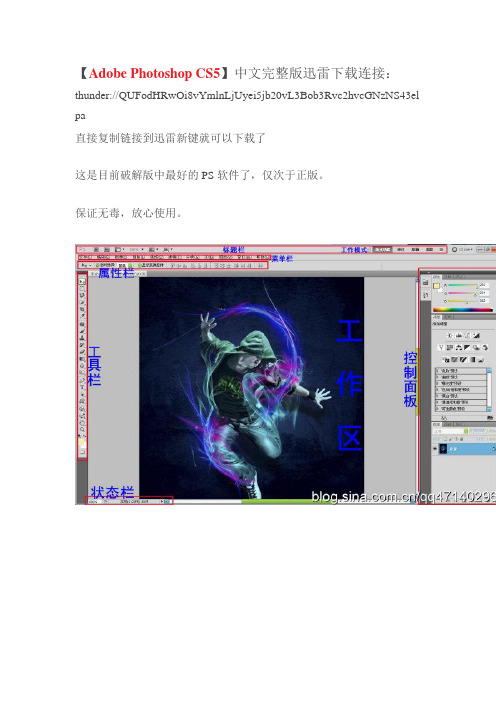
【Adobe Photoshop CS5】中文完整版迅雷下载连接:thunder://QUFodHRwOi8vYmlnLjUyei5jb20vL3Bob3Rvc2hvcGNzNS43el pa直接复制链接到迅雷新键就可以下载了这是目前破解版中最好的PS软件了,仅次于正版。
保证无毒,放心使用。
【注意】1.大家在安装前先做下屏蔽,以防止Adobe官方服务器对软件进行验证。
做好屏蔽就可以免费使用这款软件!/s/blog_71be02e10100p7jg.html2.如果电脑里已经有PS软件了,那么请以正确的方法卸载干净,再进行安装。
【图文演示】第一步,下载完成后,找到这个压缩包,如图:01所示。
图01第二步,双击打开压缩包,解压,如图:02所示。
图02第三步,解压好后,打到解压后所获得的文件夹Adobe Photoshop CS5,打开Adobe CS5文件可以看到Set-up安装原件,如图:03所示图03双击后可能会出现如下图:如果出现了,可以直接点击“忽略并继续”。
想把此问题解决也可以采用以下方法1.运行regedit 打开注册表编辑器。
2.依次展开HKEY_LOCAL_MACHINE\SYSTEM\CurrentControlSet\Control\ Session Manager目录,找到其中的PendingFileRenameOperations 项目,直接右键,选择“删除”即可,重新双击Set-up.exe进行安装,就不会提示系统处于挂起状态了。
第四步,初始化安装程序完成后进入adobe软件许可协议界面,点击接受进入下一步,如图:04所示图04第五步,选择简体中文,点击接受,如图:05所示图05第六步,选择试用版,选择语音,点击下一步,如图:06所示图06第七步,全选组件,再修改下保存路径,继续下一步,如图:07所示图07第八步,等待几分钟,如图:08所示图08第九步,安装完成,如图:09所示图09第十步,可能桌面上找不到PS软件,那么你可以打开Windows,在程序里找到Adobe Photoshop CS5创建一个桌面快捷方式,打开PS软件后,会出现这个提示窗口,我们可以运行【注册机】,取得序列号,并填写进去,如图:10所示【注册机】图10第十一步,可能在以后的使用中,会出现这个问题,直接跳过就行,无需注册,如图:11所示图11到了这一步,就已经安装完成了。
迅雷5的使用方法
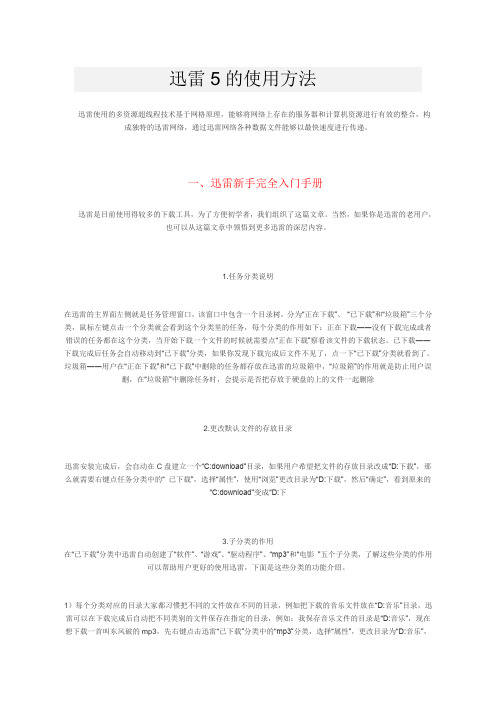
迅雷5的使用方法迅雷使用的多资源超线程技术基于网格原理,能够将网络上存在的服务器和计算机资源进行有效的整合,构成独特的迅雷网络,通过迅雷网络各种数据文件能够以最快速度进行传递。
一、迅雷新手完全入门手册迅雷是目前使用得较多的下载工具,为了方便初学者,我们组织了这篇文章。
当然,如果你是迅雷的老用户,也可以从这篇文章中领悟到更多迅雷的深层内容。
1.任务分类说明在迅雷的主界面左侧就是任务管理窗口,该窗口中包含一个目录树,分为“正在下载”、“已下载”和“垃圾箱”三个分类,鼠标左键点击一个分类就会看到这个分类里的任务,每个分类的作用如下:正在下载――没有下载完成或者错误的任务都在这个分类,当开始下载一个文件的时候就需要点“正在下载”察看该文件的下载状态。
已下载――下载完成后任务会自动移动到“已下载”分类,如果你发现下载完成后文件不见了,点一下“已下载”分类就看到了。
垃圾箱――用户在“正在下载”和“已下载”中删除的任务都存放在迅雷的垃圾箱中,“垃圾箱”的作用就是防止用户误删,在“垃圾箱”中删除任务时,会提示是否把存放于硬盘的上的文件一起删除2.更改默认文件的存放目录迅雷安装完成后,会自动在C盘建立一个“C:download”目录,如果用户希望把文件的存放目录改成“D:下载”,那么就需要右键点任务分类中的“ 已下载”,选择“属性”,使用“浏览”更改目录为“D:下载”,然后“确定”,看到原来的“C:download”变成“D:下3.子分类的作用在“已下载”分类中迅雷自动创建了“软件”、“游戏”、“驱动程序”、“mp3”和“电影”五个子分类,了解这些分类的作用可以帮助用户更好的使用迅雷,下面是这些分类的功能介绍。
1)每个分类对应的目录大家都习惯把不同的文件放在不同的目录,例如把下载的音乐文件放在“D:音乐”目录,迅雷可以在下载完成后自动把不同类别的文件保存在指定的目录,例如:我保存音乐文件的目录是“D:音乐”,现在想下载一首叫东风破的mp3,先右键点击迅雷“已下载”分类中的“mp3”分类,选择“属性”,更改目录为“D:音乐”,然后点击“配置”按钮,在“默认配置”中的分类那里选择“mp3”,会看到对应的目录已经变成了“D:音乐”,这时右键点东风破的下载地址,选择“使用迅雷下载”,在新建任务面板中把文件类别选择为“mp3”,点确定就好了,下载完成后,文件会保存在“D:音乐”,而下载任务则在“mp3”分类中,以后下载音乐文件时,只要在新建任务的时候指定文件分类为“mp3”,那么这些文件都会保存到“D:音乐”目录下。
手把手教你用超BT干净迅雷
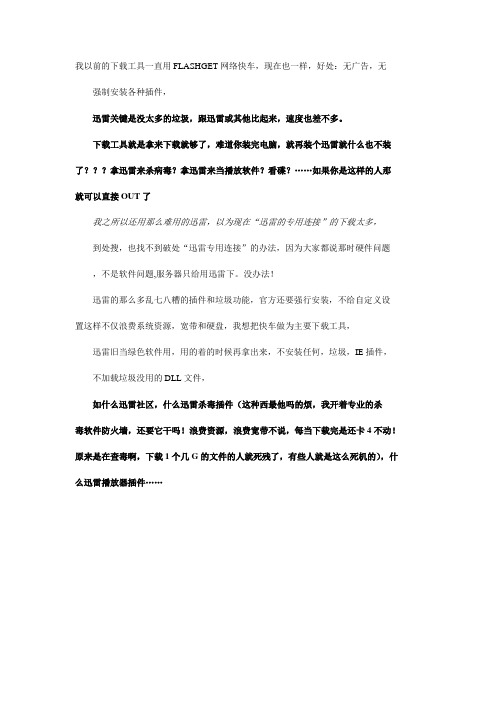
我以前的下载工具一直用FLASHGET网络快车,现在也一样,好处:无广告,无强制安装各种插件,迅雷关键是没太多的垃圾,跟迅雷或其他比起来,速度也差不多。
下载工具就是拿来下载就够了,难道你装完电脑,就再装个迅雷就什么也不装了???拿迅雷来杀病毒?拿迅雷来当播放软件?看碟?……如果你是这样的人那就可以直接OUT了我之所以还用那么难用的迅雷,以为现在“迅雷的专用连接”的下载太多,到处搜,也找不到破处“迅雷专用连接”的办法,因为大家都说那时硬件问题,不是软件问题,服务器只给用迅雷下。
没办法!迅雷的那么多乱七八糟的插件和垃圾功能,官方还要强行安装,不给自定义设置这样不仅浪费系统资源,宽带和硬盘,我想把快车做为主要下载工具,迅雷旧当绿色软件用,用的着的时候再拿出来,不安装任何,垃圾,IE插件,不加载垃圾没用的DLL文件,如什么迅雷社区,什么迅雷杀毒插件(这种西最他吗的烦,我开着专业的杀毒软件防火墙,还要它干吗!浪费资源,浪费宽带不说,每当下载完是还卡4不动!原来是在查毒啊,下载1个几G的文件的人就死残了,有些人就是这么死机的),什么迅雷播放器插件……!!!注意我不是雷友,没有兴趣去注册个号,不用社区,雷区==乱78糟的东西那就删!!!!看到很多“……迅雷去处广告\热门\社区的方法……”的帖子,但多是方法很少,不全面!不然我就不来写了!那我们就DIY到底!一需要用到的软件:①记事本操作系统自带,有谁不知道的?②Restorator2007一个小巧的补丁制作软件,用来编辑DLL文件的去这里搜去二原装最好,去下载个原装正版的迅雷5.7.9.472官方网址下载最安全什么去广告版!优化版!很可能有木马,漏洞!而我是在官方原版上修改(其实多是删,很少修改,改也是改INI文件,DAT文件,CFG文件TXT文件,这些本来就是拿来修改的,很少动DLL或EXE文件,就动1个DLL文件)改错了最多迅雷启动不了,不会有其他影响三这事转自网友的也许大家都知道了确定已安装迅雷,先运行一便迅雷(!!非常重要!!)因为才安装后不运行的话,迅雷有很多文件不会被生成,导致你找不到文件修改——————在迅雷安装目录“Program”文件夹下,才安装时不会有以下文件:gui.cfgdownload.cfgxldc.cfgstreammedia.cfgal.cfgerror.iniBugReport.inicid_store.datxldc_stat.datbd.datxlhcc.daterror.datstat.datrecord.bin而且这些是用户配置文件,就是第一次运行才会生成,每台机子,每个版本的文件有1些不同,有很多人迅雷,启动不了,是换版本时,没有把原来软件的这些文件删掉,导致迅雷启动不了①头顶小广告关闭迅雷后,在迅雷安装目录里打开“Program”文件夹,找到“gui.cfg”文件,选择用记事本打开,找到以下四个单词:ADServer=PVServer=ADCountingServer=HomePage=将“=”后面的网址都删掉.!!!等号和等号前面的要保留!!!如果还有其他网址,一样删掉保存文件。
破解迅雷的秘籍
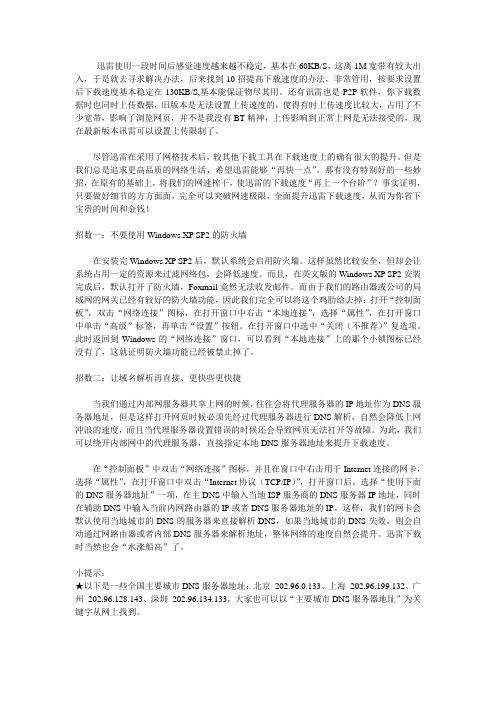
迅雷使用一段时间后感觉速度越来越不稳定,基本在60KB/S,这离1M宽带有较大出入,于是就去寻求解决办法,后来找到10招提高下载速度的办法,非常管用,按要求设置后下载速度基本稳定在130KB/S,基本能保证物尽其用。
还有讯雷也是P2P软件,你下载数据时也同时上传数据,旧版本是无法设置上传速度的,使得有时上传速度比较大,占用了不少宽带,影响了浏览网页,并不是我没有BT精神,上传影响到正常上网是无法接受的,现在最新版本讯雷可以设置上传限制了。
尽管迅雷在采用了网格技术后,较其他下载工具在下载速度上的确有很大的提升。
但是我们总是追求更高品质的网络生活,希望迅雷能够“再快一点”。
那有没有特别好的一些妙招,在原有的基础上,将我们的网速榨干,使迅雷的下载速度“再上一个台阶”?事实证明,只要做好细节的方方面面,完全可以突破网速极限,全面提升迅雷下载速度,从而为你省下宝贵的时间和金钱!招数一:不要使用Windows XP SP2的防火墙在安装完Windows XP SP2后,默认系统会启用防火墙。
这样虽然比较安全,但却会让系统占用一定的资源来过滤网络包,会降低速度。
而且,在英文版的Windows XP SP2安装完成后,默认打开了防火墙,Foxmail竟然无法收发邮件。
而由于我们的路由器或公司的局域网的网关已经有较好的防火墙功能,因此我们完全可以将这个鸡肋给去掉:打开“控制面板”,双击“网络连接”图标,在打开窗口中右击“本地连接”,选择“属性”,在打开窗口中单击“高级”标签,再单击“设置”按钮。
在打开窗口中选中“关闭(不推荐)”复选项。
此时返回到Windows的“网络连接”窗口,可以看到“本地连接”上的那个小锁图标已经没有了,这就证明防火墙功能已经被禁止掉了。
招数二:让域名解析再直接、更快些更快捷当我们通过内部网服务器共享上网的时候,往往会将代理服务器的IP地址作为DNS服务器地址,但是这样打开网页时候必须先经过代理服务器进行DNS解析,自然会降低上网冲浪的速度,而且当代理服务器设置错误的时候还会导致网页无法打开等故障。
迅雷破解

MAIN_AD=0 //主界面广告,1是开启,0是关闭
NEW_TASK_PANEL_AD=0 //新建面板广告,1是开启,0是关闭
XUNLEI_TIP=0 //影视快讯,1是开启,0是关闭
WELCOME_PANEL=0 //欢迎界面,好像是会员有效的。
VIP_CFG_SYNCHRO=0
第六、迅开启VIP会员 (开启VIP功能后可以手动关闭广告)
1. 打开如下目录
[X]:\Program Files\Thunder\Profiles\users\[UserName]\
--------------------------
注:
[X]代表迅雷的安装目录盘符,
[UserName]代表你的迅雷帐号昵称.
---------------------------
七、关闭ThunderMinisite进程
后台打开迅雷后发现多一个广告进程,ThunderMinisite,而且总是占据你的电脑右下角,常常弹出一些关于游戏的广告,很是讨厌。如何关闭它呢?怎么说平时不用也占用7000KB的内存,实在可惜。顺藤摸瓜我发现程序的根目录底下ThunderMinisite在线面路径中。
</Site>
也就是将加粗部分的height值改为0即可.
第五、防止后台下载广告
打开X:\Program Files\Thunder\Components\Streamer.
打开(记事本打开)streamer.xml, 将里面的true改为false.
删除AD文件夹和其余两个xml文件, 将整个文件夹开启"只读"属性.
去除两处烦人的广告
不伤硬盘的迅雷幸福树刷机教程,速度达到80mb,详细图文教程
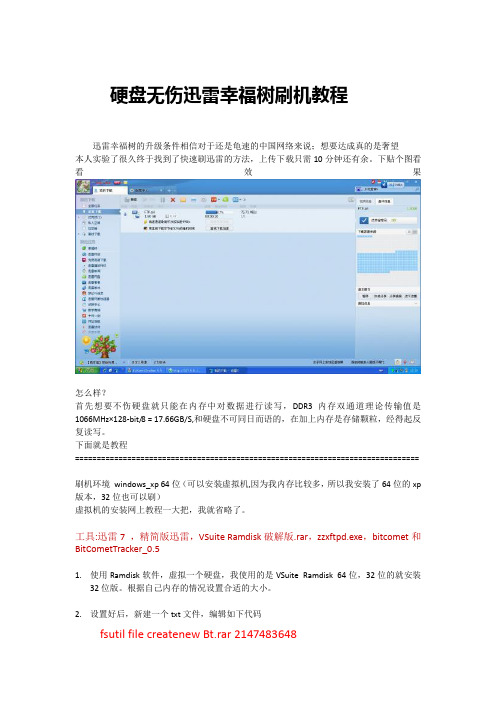
硬盘无伤迅雷幸福树刷机教程迅雷幸福树的升级条件相信对于还是龟速的中国网络来说;想要达成真的是奢望本人实验了很久终于找到了快速刷迅雷的方法,上传下载只需10分钟还有余。
下贴个图看看效果怎么样?首先想要不伤硬盘就只能在内存中对数据进行读写,DDR3内存双通道理论传输值是1066MHz×128-bit/8 = 17.66GB/S,和硬盘不可同日而语的,在加上内存是存储颗粒,经得起反复读写。
下面就是教程===============================================================================刷机环境windows_xp 64位(可以安装虚拟机,因为我内存比较多,所以我安装了64位的xp 版本,32位也可以刷)虚拟机的安装网上教程一大把,我就省略了。
工具:迅雷7 ,精简版迅雷,VSuite Ramdisk破解版.rar,zzxftpd.exe,bitcomet和BitCometTracker_0.51.使用Ramdisk软件,虚拟一个硬盘,我使用的是VSuite Ramdisk 64位,32位的就安装32位版。
根据自己内存的情况设置合适的大小。
2.设置好后,新建一个txt文件,编辑如下代码fsutil file createnew Bt.rar 2147483648后面的数字是这么算的,假如是要生成1GB的文件,那就是1024*1024*1024 = 1073741824,以此类推,我上面这个是2GB, 保存退出,将文件后缀名改为.bat,Ps:此批处理文件在windows7 64位没用,所以强列要求安装虚拟机在xp环境运行。
3.现在要对迅雷做一下修改在迅雷安装目录下x:\ Thunder Network\Thunder\Profiles文件夹找到config.ini文件初始化配置文件,用我提供的文件把里面内容替换掉。
并设置这个文件为只读。
巧用迅雷下载技巧5则

巧用迅雷下载技巧5则
技巧一:让迅雷悬浮窗格给我们更多帮助
默认情况下,迅雷并没有出现类似于迅雷的悬浮窗格,给我们下载带来了不便。我们只要单击迅雷主窗口中的"查看"菜单,选中"悬浮窗"项,即可出现相应的图标。在浏览器中看到喜欢的内容,直接将其拖放到此图标上,即可弹出下载窗口。
技巧二:给下载仓库换个保险的地儿
完成后按下"确定"按钮,迅雷会弹出一个确认对话框,建议选中"同样修改子类别的目录属性"和"移动本地文件",这样软件会同时将c:\tddownload下默认创建的"软件"、"游戏"、"音乐"和"电影"等子文件夹一并移动,并且还会移动其中已经下载的文件。
◆⊙⊙⊙◆博客空间制作大全◆⊙⊙⊙◆
◆⊙⊙⊙◆博客空间代码大全◆⊙⊙⊙◆
◆⊙⊙⊙◆如何提高点击率的秘诀◆⊙⊙⊙◆
◆⊙⊙⊙◆如何让各大网站搜到你◆⊙⊙⊙◆
◆⊙⊙⊙◆香儿博客精品导航汇总◆⊙⊙⊙◆
◆⊙⊙⊙◆三十六计增加博客的点击率◆⊙⊙⊙◆
默认情况下,迅雷安装后会在c盘创建一个tddownload目录,并将所有下载的文件都保存在这里,一般windows都会安装在c盘,但由于使用中系统会不断增加自身占用的磁盘空间,如果再加上不断下载的软件占用的大量空间,很容易造成c盘空间不足,引起系统磁盘空间不足和不稳定,另外,windows并不稳定,隔三差五还要格式化c盘重装系统,这样就要造成下载软件的无谓丢失,因此建议最好改变迅雷默认的下载目录。
默认情况下迅雷安装后会在c盘创建一个tddownload目录并将所有下载的文件都保存在这里一般windows都会安装在c盘但由于使用中系统会不断增加自身占用的磁盘空间如果再加上不断下载的软件占用的大量空间很容易造成c盘空间不足引起系统磁盘空间不足和不稳定另外windows并不稳定隔三差五还要格式化c盘重装系统这样就要造成下载软件的无谓丢失因此建议最好改变迅雷默认的下载目录
迅雷破解方法
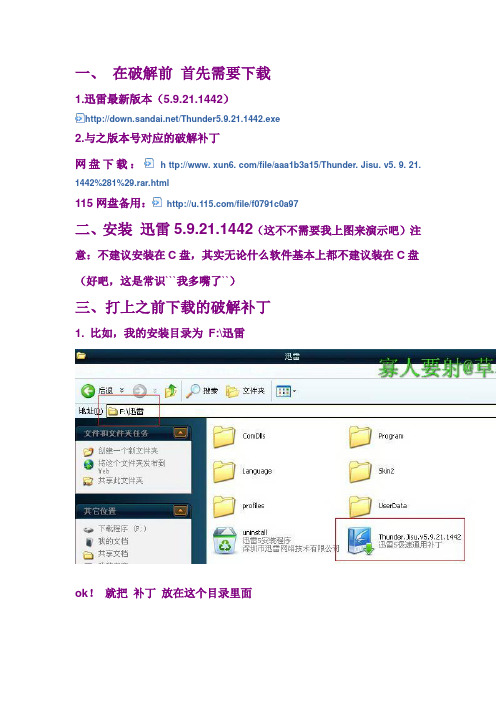
一、在破解前首先需要下载
1.迅雷最新版本(5.9.21.1442)
h ttp://down.sandai.n et/Thunder5.9.21.1442.e xe
2.与之版本号对应的破解补丁
网盘下载:h ttp:///file/aaa1b3a15/Thunder.Jisu.v5.9.21. 1442%281%29.rar.html
115网盘备用:h ttp:///file/f0791c0a97
二、安装迅雷5.9.21.1442(这不不需要我上图来演示吧)注意:不建议安装在C盘,其实无论什么软件基本上都不建议装在C盘(好吧,这是常识```我多嘴了``)
三、打上之前下载的破解补丁
1. 比如,我的安装目录为F:\迅雷
ok!就把补丁放在这个目录里面
点击补丁,出现提醒按确定然后安装~ (恭喜你补丁已经安装完毕!)
注意:安装补丁的时候不要启动迅雷哦!
四、关于去广告和高速通道的使用
1. 各位童鞋~ 现在可以启动迅雷啦~
2.登录你们的账号
注意:登陆界面建议只勾选【记住密码】!!【自动登录】不建议勾选!!理由就不说了~ 到了后面你就知道了!
(看到了没,显示VIP1,说明你已经开通了本地VIP了!呵呵)
3.关于去广告
先点那个红红的按钮然后点击全选再点击确定广告已经全部去掉!
4.关于如何使用高速通道
比如说我要下载
下面是步骤跟我做:
a.退出你登录的迅雷账号
b.在未登录状态下开始下载这部片子。
然后看到那个试用通道按钮了没?点击它
c.于是变成了“插队”
d.现在我们在重新登录我们的迅雷账号
e.看到了没?高速通道已经激活了哦!。
Adobe Photoshop CS6 简体中文完美破解版安装说明
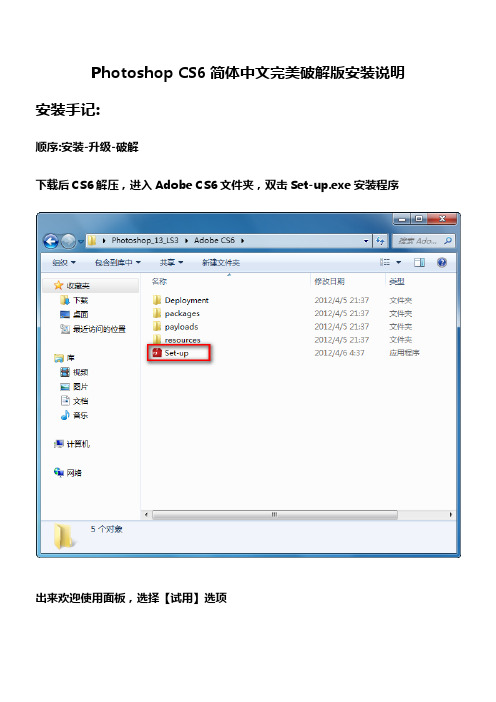
Photoshop CS6简体中文完美破解版安装说明安装手记:
顺序:安装-升级-破解
下载后CS6解压,进入Adobe CS6文件夹,双击Set-up.exe安装程序
出来欢迎使用面板,选择【试用】选项
在许可协议界面单击【接受】按钮
在进行安装之前,先断掉网【禁用网卡或拔掉网线】,否则这一步会出来登录界面,如图所示:
接下来如果你的系统是64位的,会出现两个版本供你选择,如果是32位,则不会出现,另外下面还可以更改【语言】和【位置】,设置好后单击【安装】按钮
安装过程如图所示,请耐心等待
安装完成后,提示安装成功,如图所示
破解方法,替换文件
安装完成后须首次运行Photoshop CS6,在试用界面单击【开始试用】按钮(如果不经过这一步,破解之后的Photoshop CS6是普通版本,而非Extended版。
)
然后到参考资料下载破解补丁,打开Photoshop CS6安装目录【默认安装目录是C:\Program Files\Adobe\Adobe Photoshop CS6】
打开破解补丁压缩包,进入相应版本的文件夹(有32位版本和64位版本),将【amtlib.dll】拷贝到刚刚打开的安装目录替换文件【事先最好先备份amtlib.dll文件,出错时可进行恢复
打开破解补丁压缩包,进入相应版本的文件夹(有32位版本和64位版本),将【amtlib.dll】拷贝到刚刚打开的安装目录替换文件【事先最好先备份amtlib.dll文件,出错时可进行恢复
联网后启动Photoshop CS6后效果
运行升级补丁
运行升级补丁后。
软件下载-安装-破解方法

下载软件和安装之前请确保你的电脑为64位系统
方法1(推荐方法)
下载adobe creative cloud
1打开/creativecloud/catalog/desktop.html 2选择creative cloud
3 注册一个adobe ID(必须)
4 然后登录之后继续下载creative could
5 安装creative cloud
6 打开creative cloud
7 找到你所需要的软件(如PS PR AE DW等)点击右边的安装或
者试用
8 等待安装完成安装完成之后应该在开始菜单或者桌面找得到图标
9 安装完成之后不要打开软件不要打开软件
10 找到你的软件图标右击属性并且打开文件所在位置
11网盘下载adobe破解文件.exe
12 将adobe破解文件放入刚刚打开软件所在的文件夹
13 右键管理员身份运行打开adobe破解文件
14 下拉菜单选择你要破解的软件注意软件名称
15 点击patch
16 破解完成
方法2
1打开/creativecloud/catalog/desktop.html 2选择你要使用的软件PS PR等
3同样进行注册adobe ID 登录之后进行下载
4下载完成后格式应该为7Z 解压并且进行安装5安装(选择试用安装)登录你的Adobe ID
6 安装完成后不要打开软件不要打开软件
7 然后从方法1 的第十步开始破解
方法3 最简单(没时间急用的时候可以用这个方法)
1打开网盘Adobe CC 2015 全线产品官方版文件夹
2并且打开win文件夹再选择你要下载的软件PS PR等
3下载之后格式为7Z 解压进行安装4 然后按照方法2的第四步开始安装。
- 1、下载文档前请自行甄别文档内容的完整性,平台不提供额外的编辑、内容补充、找答案等附加服务。
- 2、"仅部分预览"的文档,不可在线预览部分如存在完整性等问题,可反馈申请退款(可完整预览的文档不适用该条件!)。
- 3、如文档侵犯您的权益,请联系客服反馈,我们会尽快为您处理(人工客服工作时间:9:00-18:30)。
说话可能有点罗嗦,但是只要你学会安
下面是Photoshop cs5中文完整版破解安装详细的图文教程从下载-屏蔽-安这里呢我给大家说一下如何安装photoshop cs5 ,适合新手吧。
装破解屏蔽方法就行了,不要嫌我罗嗦哦!
【Adobe Photoshop CS5】中文完整版迅雷下载连接:
8vYmlnLjUyei5jb20vL3Bob3Rvc2hvcGNzNS43elpa
直接复制红色链接到迅雷新键就可以下载了!
压缩包文件大小为:
解说话可能有点罗嗦,但是只要你学会安
下面是Photoshop cs5中文完整版破解安装详细的图文教程从下载-屏蔽-安这里呢我给大家说一下如何安装photoshop cs5 ,适合新手吧。
【Adobe Photoshop CS5】中文完整版迅雷下载连接:
缩包文件大小为:
解
压后大小为:
这是目前最好用的最完整的PS版本。
请放心使用。
1、首先就是复制迅雷下载链接到新建!(注意:使用迅雷7是,如果复制的地址是完整的,迅雷是自动弹出下载对话框)
装-OK让你告别不会安装PS!
复制完成后打开迅雷,点击左上角的新建!
(注意)
点击继续后就会弹出下载窗口选择你要下载到哪里,点立即下载!
进入下载,大小为这里需要慢慢等待。
完整版的么。
当然大一点。
下载完成后,右键打开所在文件夹!咱们去看看下载好的文件!
这是下载好的 Photoshop CS5中文完整版的压缩包!
在文件上点右键选择解压到当前文件夹!等待中。
(如果没有解压缩软件可以百度上搜索360压缩去官方下载免费的解压缩软件)
等待的期间我们不能闲着啊!为了防止其连接 Adobe 的激活验证服务器我们在安装PS CS5 之前要对其做下屏蔽
方法如下:
用记事本编辑“C:\Windows\System32\Drivers\etc\”目录下的 hosts 文件!
打开我的电脑将上面的红色文件路径输入地址栏,回车
双击hosts文件,或者文件上鼠标右键选择打开方式,这里选择用记事本编辑!
接下来就是你大显身手的时候了呵呵。
复制以上十四个屏蔽地址粘贴到 hosts 文档顶端保存退出咱们的屏蔽就做完了!呵呵就这么简单。
加油
至于是先退出还是先保存你看着办吧!都一样
OK 了!屏蔽到此结束!
终于解压完了!!
解压后的文件!不用想了。
双击打开~~
这个是PS CS5注册机,也就是序列号生成器!
(注意:某些杀毒软件可能会报毒或木马,这是为了防盗版的原因,如果报毒直接添加信任就好了!我们一直都在用,没问题的)
双击打开
上面的 2-9
就是注册机算出的序列号,在这里可以复制一下,等下安装的时候会有用的!
打开同目录下的文件夹看到里面那个红色的东东么
这个就是PS的安装文件了。
激动不()同样是毫不犹豫的双击!
这里弹出警告对话框,不用理会忽略并继续!
(这个窗口可以去掉不让它显示的,因为不妨碍任何事情,所以没必要去做了!)
初始化安装程序后弹出。
这里直接接受!用户协议么。
不用考虑了!
下面看图!
输入注册机算出的序列号2-9 就是这一串数字,
(你的不一定要和我的一样,能用就行!)
然后右边选择语言:简体中文版。
直接下一步!
这里是创建 ADBOE ID 也就是账户,不要去创建,选择跳过此步骤,快要好了激动啊
勾选所有组件,(默认情况下是全部勾选的)选择好你要安装的位置,然后可想而知,点安装啦!
又是一个漫长的等待啊,,我眯一会,你们激动吧!哈哈
高兴吧!!
WIN7系统的话安装时总是出现一些未知的错误。
如果安装时遇到什么问题随时可以联系我。
或者班主任!
注意:在安装PS CS5的时候,如果你之前有安装其他PS版本,请将其他版本彻底卸载。
包括以前的PS组件和注册信息。
不然会出现激活不成功,或者安装失败。
如果实在安装不好就来找我,或者加群吧!
如果弹出这个对话框,还是同样的选择,跳过!就OK了!
安装完成!谢谢大家
想知道更多有关软件安装可以到我的新浪博客:
想真正学到PS 就快点联系班主任或者班长吧!加油。
